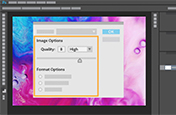TIFF 파일을 PNG 형식으로 변환하는 방법
Adobe Photoshop에서 TIFF 파일을 PNG로 간편하게 저장하는 방법을 살펴봅니다.
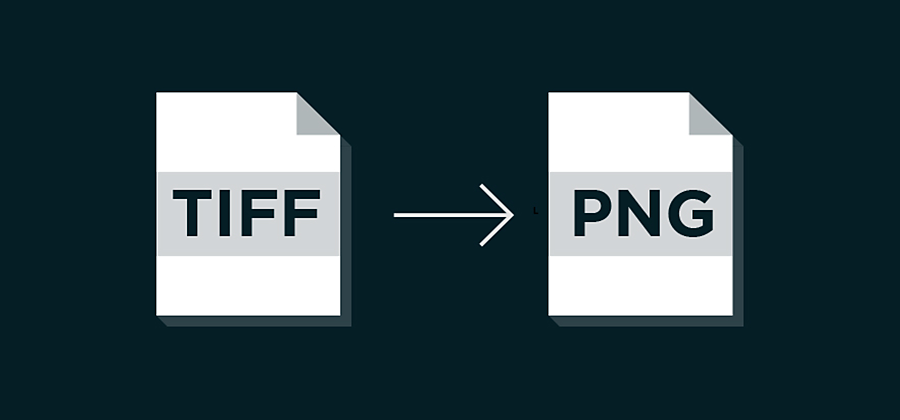
PNG 파일로 변경해야 하는 이유
대용량 파일 형식인 TIFF(Tagged Image File Format) 파일은 PNG(Portable Network Graphics) 파일 포맷으로 변환하여 용량을 줄일 수 있습니다. TIFF와 PNG 모두 무손실 압축 래스터 그래픽 파일이지만, PNG 파일은 모든 웹 브라우저에서 호환되며 관리하기 쉬운 파일 크기입니다.
TIFF를 PNG 파일로 변환하기

‘파일’을 선택하고, ‘다른 이름으로 저장’을 선택합니다. 제시된 다양한 옵션 중에서 ‘PNG’를 선택합니다.

인터레이스 옵션을 선택합니다. ‘없음’을 선택하면 다운로드가 완료된 경우에만 이미지가 표시됩니다. 인터레이스 옵션을 선택하면 다운로드할 때 저해상도 이미지 버전이 표시되기 때문에 다운로드 시간이 단축된 것처럼 보이지만 실제로는 파일 크기가 커집니다.

‘확인’을 클릭합니다.
이로써 온라인에서 사용할 수 있는 PNG 파일이 준비되었습니다. Adobe InDesign과 같은 다른 Adobe 시스템에서도 관리가 쉬운 크기의 PNG 이미지를 사용해 보세요.
파일 유형을 선택하는 방법, 이미지를 변환하는 방법에 대한 자세한 내용은 JPG와 TIFF 중에서 적합한 파일 유형을 선택하는 방법을 살펴보거나 BMP 등의 파일이 적합한 경우를 참고하세요.
Adobe Photoshop으로 가능한 다양한 작업
Photoshop 브러시, 내용 인식 채우기, 사진 효과, Neural Filter, 하늘 대체 및 포토그래퍼에게 필요한 여러 툴을 통해 아름다운 이미지를 만드십시오.
Photoshop 제품군에 대해 살펴보시기 바랍니다.